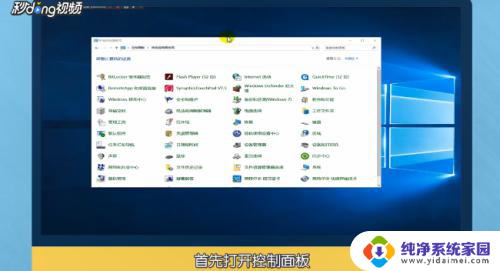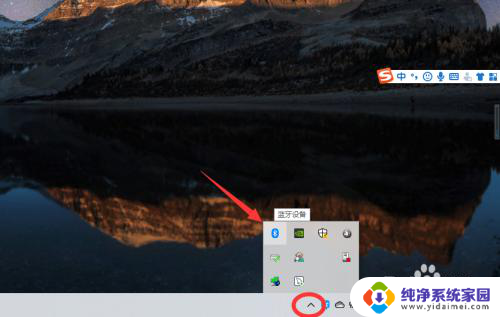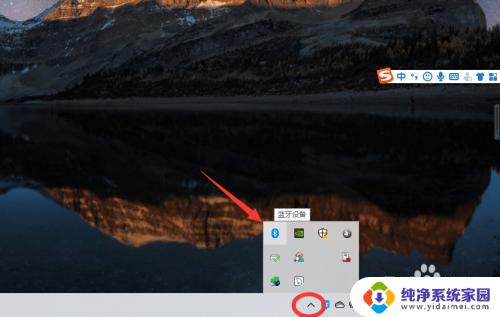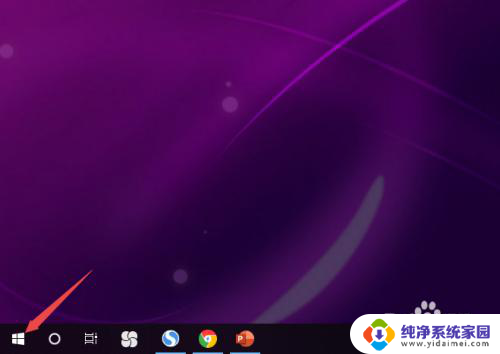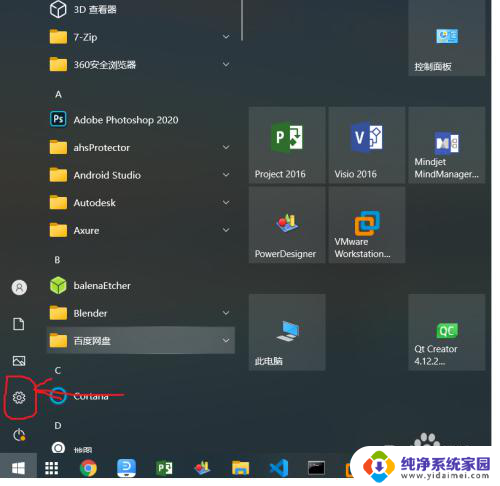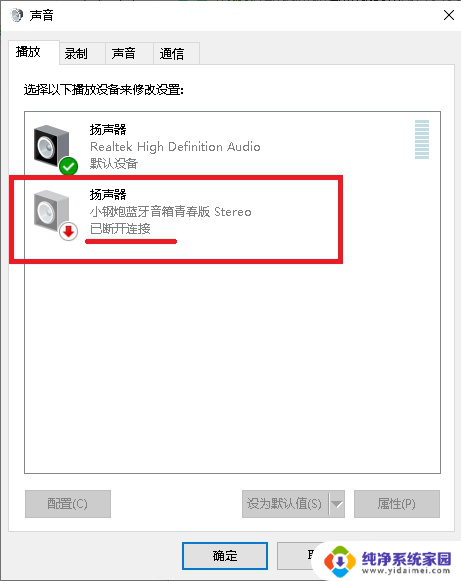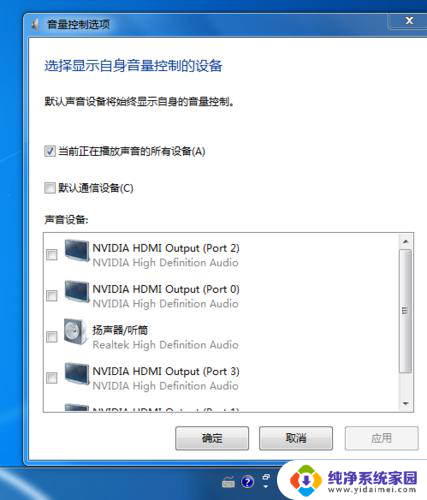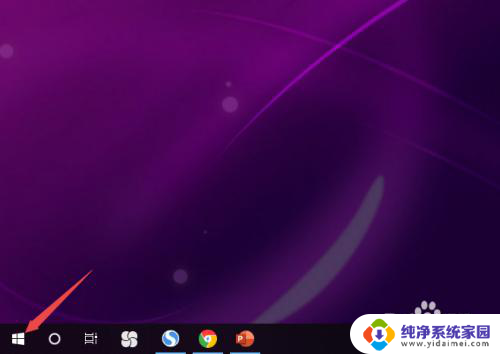蓝牙耳机连上之后没声音 Win10蓝牙耳机连接成功但没有声音的解决方法
更新时间:2024-02-15 17:58:11作者:jiang
蓝牙耳机的使用方便了我们的生活,然而在连接成功后却没有声音的问题却让人头疼不已,尤其是在Win10系统中,许多用户遇到了这个困扰。但是不要担心,我们将在本文中为大家介绍一些解决方法,帮助大家解决Win10蓝牙耳机连接成功但没有声音的问题。无论是系统设置的调整还是设备驱动的更新,我们都会一一为您讲解。让我们一起来解决这个令人困扰的问题吧!
步骤如下:
1打开控制面板,进入设备和打印机。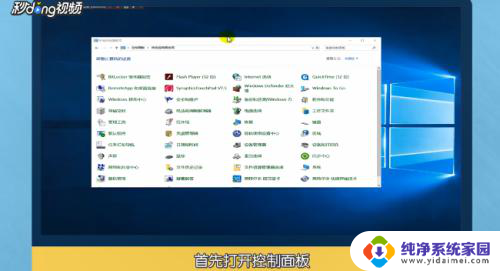 2选择已经连接的蓝牙耳机或者音箱设备,右键点击“设备”进入属性,查看服务中的蓝牙服务是否已经开启。
2选择已经连接的蓝牙耳机或者音箱设备,右键点击“设备”进入属性,查看服务中的蓝牙服务是否已经开启。 3全部开启后点击“确定”即可,点击下方音量设置。点击扬声器耳机,将其切换到已连接的蓝牙设备,也可适当调整设备音量到合适位置。
3全部开启后点击“确定”即可,点击下方音量设置。点击扬声器耳机,将其切换到已连接的蓝牙设备,也可适当调整设备音量到合适位置。 4总结如下。
4总结如下。
以上是解决蓝牙耳机连接后没有声音的全部内容,如果你也遇到了同样的问题,请参照本文的方法进行处理,希望对你有所帮助。